
3年ほど恋に仕事に頑張っていた普段使い用のデスクトップPCが寿命を迎えつつあるため、このたび思い切って画像編集のバリバリできそうなクリエイター向けPC「DAIV」シリーズのDAIV-DGZ510E1-SH2を購入しました。
mouse computerから発売されている「DAIV」シリーズは、オンライン上で自分の求める性能やパーツを選んで自在にカスタマイズできるのも魅力。(お見積りするだけでも楽しいですよ)
私も悩みに悩んで選びましたが、実際に届いたものを使用してみて「ここはこっちを選んでおけばよかった!」とか「このオプション意外と付けたほうがいいかも!」という実感もありましたので、今回は「DAIV」の使い勝手とともに、そうしたカスタマイズのポイントまでこっそりお教えします。
これから写真編集用のPC購入を検討しているフォトグラファーはきっと読んで損なし!
■DAIV-DGZ510E1-SH2のスペックは?
フォトグラファーならRAW現像はもちろん、Photoshopで多くのレイヤーを駆使した高度なレタッチもバリバリこなしていきたいもの。そんな人に向いているのが、イラスト制作や写真・動画編集に特化したスペックを持つクリエイター向けPCの「DAIV」シリーズです。

今回はどのモデルを選んでも今まで私の使用していたポンコツPCよりハイスペックでしたが、今後PCに求める性能として最低限SSDが載っていてほしいのと、基本的に写真データは外付けHDDに保存する派なので内蔵HDDの容量は1TBもあれば十分ということもあり、ちょうどよさそうな「DAIV-DGZ510E1-SH2」を選びました。
どのモデルを選んでも、個々の構成はカスタマイズできるので自由度が高いです!下記がDAIV-DGZ510E1-SH2のスペックと、私が選んだオプションです。この他にも選択できる項目はたくさんあります。
| 標準 | 選んだオプション | |
| OS | Windows 10 Home 64ビット | |
| CPU | インテル Core i7-7700 プロセッサー | |
| グラフィックス | GeForce GTX 1050(2GB) | |
| メモリ | 16GB PC4-19200(8GB×2/デュアルチャネル) | |
| SSD | 240GB | 512GB |
| ハードディスク | 1TB | |
| チップセット | インテル Z270 チップセット | |
| 光学ドライブ | なし | DVDスーパーマルチドライブ |
| カードリーダー | なし | 増設用マルチカードリーダー |
| 電源 | 500W 【80PLUS SILVER】 |
上記のカスタマイズで送料を含めた合計は157,896円でした。自作すればもう少し安く同程度のスペックのPCが組めるようですが、自作PCが趣味というのでない限り、手間と時間を節約したいフォトグラファーにとってDAIVは有効な選択肢なのではないでしょうか?
■DAIV本体の魅力は?
電源ダイヤルが美しい!
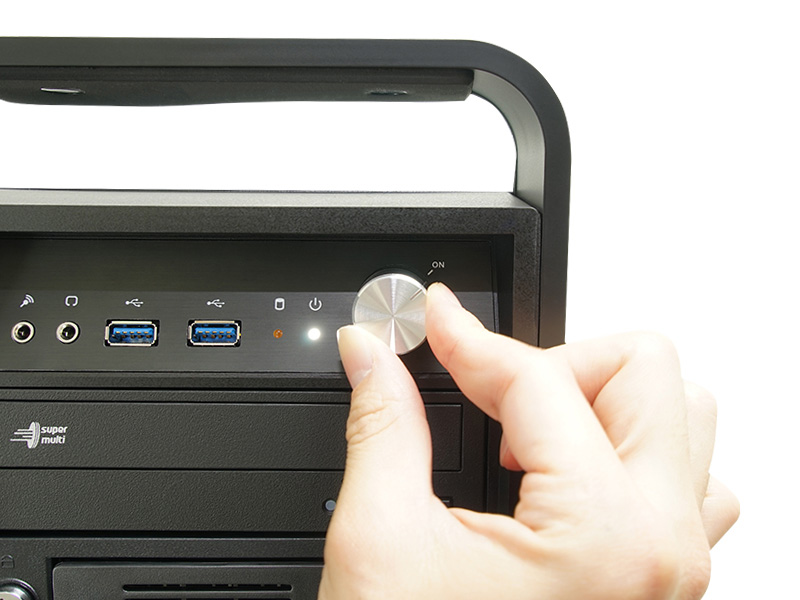
DAIVは電源がボタンではなく、コンポの音量調整のようなアルミのダイヤルになっていて美しいです。電源がONになるまで右に回すとカチッと小さな音が鳴り、少し遊びがあります。こうした細部の高級感は、ささやかなことですがクリエイターのテンションを高めてくれるでしょう。
マグネット式の着脱型フロントパネルがセンス良い!

フロント上段のパネルはマグネット式の着脱型になっており、シャーシ下段に固定することが可能です。オプションでDVDドライブやカードリーダーを付けた場合、素早いアクセスを重視する方は常時フロントパネルを下段に着けてもいいですし、デザインを重視される方はDVDドライブやカードリーダーを使用するときだけ下段に固定すればOKです。
マグネットで固定されるのは見た目のすっきり感はもちろん、自然な感触も心地よく、PC自体の快適性を高めてくれる気がします。私は使用するときだけパネルを外すほうが、見た目も美しくカードリーダーにほこりが付かないので好きです。
また、フロント上部(電源ダイヤルの位置)のUSB3.0ポートやオーディオなどの入出力ポートは、あえてカバーを設けずオープンレイアウトなどで色々な機器を繋いでも煩わしさがありません。
ケースも美しい!そして計算されたエアフロー!

ケースは指紋や傷の目立ちにくいマット仕上げで高級感があり、シンプルでとても気に入りました。売り場で自作PC向けに販売されているケースを見たのですが、ゲーミングPCにありがちなゴテゴテしたデザインが多くあまり好きではなかったので高ポイントです。
また、フロントパネルとサイドパネルのグラフィックカードの位置に通気孔を設けることでエアフローを高めています。
PCに負荷の掛かる作業をしがちなクリエイターにとって、エアフローがよく冷却性に安心感があるというのは大切なポイントです。夏場もガンガン使えますね。
■DAIV-DGZ510E1-SH2の構成を選ぶポイントは?
SSDは増設するべき?
以前のパソコンはSSDがなくHDDのみだったのでとても遅かったです。例えばBridgeでピントチェックするために画像をクリックしても、ルーペが表示されるまで10秒(!)くらい平気で掛かることもあり、ストレスフル…。
そんな環境から脱するため、現代的な感覚ではSSDの搭載は必須だと思い、240GBから512GBにアップしてみました。結果、Bridgeのルーペはほぼ一瞬から遅くても1、2秒程度で表示されるようになり、非常に快適になりました。グラフィックボードの恩恵もあるかと思いますが、重いソフトウェアを同時起動して使用されたい方などは特に、SSDの増設はお勧めです。
メモリは増設するべき?
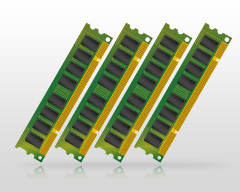
メモリもPhotoshopなどの重いソフトをサクサク動かすためには必要な部分なのですが、今回はあえて増設しませんでした。なぜなら今までのPCが低スペックでSSDがなく遅かったため、ひとまず標準の16GBで様子を見て、必要になったら新たに購入して増設しようと考えました。
メモリは挿入するだけで簡単に増設できるのでPC初心者にも敷居が低い部分です。限られた予算の中で迷ったら、あえてメモリは後回しにするという手もあるかもしれません。もちろん予算が潤沢にある方は、思う存分メモリを増設してスピーディな編集作業を楽しんで頂ければと思います。
光学ドライブは必要なのか?

標準だと光学ドライブが搭載されていないので、TSUTAYAで借りてきたDVDを鑑賞したい私は迷わずオプションを選びました。たった+2,800円で追加でき、後から外付けドライブを購入するよりスマートだと思うのでお勧めです。
また、一般に市販されているフォントや素材集、雑誌の付録はDVDだったりするので、クリエイター的にもあったほうが良いでしょう。
個人的にはブルーレイの必要性は特に感じていなかったので選びませんでしたが、お好きなほうを選びましょう。
カードリーダーの追加は忘れずに!

やはりフォトグラファーとしては、PC本体にカードリーダーがあったほうがより快適かと思います。標準ではついていないため忘れずにオプションを追加しましょう。UHS-II SDカードとCFに対応しているので、D810ユーザーでCFにRAWを記録することの多い私は、外付けカードリーダーが不要になってとてもいい気分です。
■DAIV-DGZ510E1-SH2に追加しておけば良かったオプションとは!?
キャスター

届いてまず一番最初に思ったのは、「あれ、これキャスター要るかも…」でした。ケースの大きさが意外にあるため(190×490×490mm)、ケースには掴みやすいハンドルが付いているものの、オプションのキャスター(900円)があれば、自宅内での設置や移動がよりスムーズです。

てっきりキャスターはスタジオユースに向けたオプションだと思っていましたが、広いスタジオでPCをコロコロ移動させたい場合に限らず、やはり重いものの移動にはキャスターがあると便利です。一番要らないオプションだと見くびっていてスミマセン…。
CPUクーラーを標準にしてしまった…!
二番目に思ったのは、いよいよ電源を入れてPCを起動後、「あれ…なんか駆動音が…うるさ過ぎない!?」という衝撃でした。
ネット上のレビューをよく確認しなかったのも悪いのですが、皆さん他の点ではおおむね高評価なDAIVなのに、こと「静音性」に限っては低評価。ケースを開けてよく確認してみると、騒音の原因はCPUクーラーとリアファンだということがわかりました。
リアファンはオプションで変更できないのですが、CPUクーラーはカスタマイズで静音性能・冷却性能の高いものにランクアップすることができます。(Cooler Master Hyper 212 EVO/4,800円)こちらでファンを2基付けても5,800円なので、このCPUクーラーにして、より冷却性能を重視される方はさらにファン2基付けを選んでもいいかもしれません。
これからDAIVを注文される方は、CPUファンを標準からCooler Master Hyper 212 EVOを選ばれることを強くお勧めします!
どんなに高性能スペックでも、静音性が低ければ集中して作業に没頭できませんからね…。
私はPCを付けている間中、特に負荷のかかる動作もしていないのにこの気になる音がどうしても我慢できないため、CPUクーラーを付け替えることにしました。その結果はこの後すぐ!
■CPUクーラー&リアファンを交換してみた。「デシベル感」がまるで違う!
CPUクーラーは何を選ぶ?

さて、Amazonで検索してどのCPUクーラーがいいか調べたところ、Cooler Master Hyper 212 EVOが良いとの評判…ってそれ、さっきから言ってるDAIVのカスタマイズで選べるやつですから!
値段はAmazonで購入すると数百円安いものの、取り換える手間を比べたら最初からCooler Master Hyper 212 EVOを選択しておけばよかったです。
しかしそんなことを言ってみても後の祭り。静音性というのはPCのスペックを比べるときには忘れがちですが、実際に使用してみるととても気になる部分です。ファンは地味なパーツですが、慎重に選択する必要があると思いました。
こちらのCPUクーラーは冷却性がとても高く、標準より-5℃程度は冷えるそうなので、夏場熱くなっても安心です。4月の23℃ほどの室内で、内部の温度は32~34℃程度を維持してくれています。
ただ初めての取り付けで少し不安があるので、きちんと正常に動作しているか、時々の温度チェックを怠らないように気を付けたいです。
リアファンは何を選ぶ?

リアファンは、静音性が高く安価で評判もいいことから、サイズ KAZE-JYUNI 小軸&大型ブレード12cmファンを選びました。回転数は500rpmにしたのですが、とても静かなので冷却性を重視される方は800rpmでも良いかもしれません。
リアファンはCPUクーラーと違い手軽に交換できるので良かったです。
CPUクーラー&リアファンを交換してみてどうだったか?
まずCPUクーラーは、工具以外のグリスなど必要なものはすべて付属していたのでその点は安心でしたが、問題は交換が難しそうということ。リアファンはサクッと交換できたのですが、こちらはネットで必死に調べつつ、約2時間半掛かっての交換でした…本当に注文時のオプションで選んでおくべきでした。
ただ、難しいと思って敬遠していたPC内部のカスタマイズも調べながら実践すればできることがわかり、今から思えば楽しいイベントだったと言えるかもしれません。
CPUクーラーとリアケースファンを交換してみての感想は…「とにかく静か。デシベル感がまるで違う!」でした。静かといっても無音ではなく、ノートPCが少し頑張ってるくらいのわずかな音はあるのですが、ファン交換前の煩さに比べたら月とすっぽんです。
「DAIV購入したけど、うるさくてガッカリ…」という方、今からでもファンの交換はできます。時間と手間は掛かりますが、ちょっとだけ頑張ってみる価値ありです!世界観が変わりますよ。
■創造の海にDAIV
総評としては、DAIVは売り文句に違わず、クリエイター向けに相応しい高スペックとカスタマイズ性を備えた理想的なPCだと感じました。
一口にクリエイター向けと言っても、必要なスペックは人それぞれ。むやみに高い金額でオーバースペックのPCを買うのではなく、自分に必要なスペックをイメージしながらカスタマイズして購入できるDAIVはお財布にも優しいでしょう。
結果的に重いデータの編集時も快適に動作するようになりご満悦です。例えばPhotoshopのプラグインNik Collectionのフィルターを適用するために今まで数分掛かっていましたが、現在では10秒ほどで完了するようになりました。ですが人間欲が出てしまうもの。「さらに早ければ…!」という気持ちがないわけではありません。将来的には32GB、いや64GBまでメモリを積んでみたらどうだろう…という想像が思わず膨らみます。
最後になりますが、DAIVはケース内部がものすごくきちんと整理整頓されていて美しいです。そのおかげでPC初心者にもとっつきやすい印象があります。将来的にもっとメモリを載せたりSSDを追加したりといったアレンジも視野に入れて長く楽しめるのも、DAIVの魅力の一つではないでしょうか。
Reported by ひらはらあい
